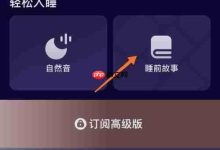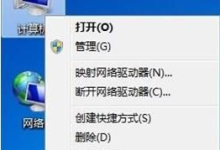观察周围光照条件
iPhone 15 的屏幕表现容易受到环境光照的影响。在光线较弱或昏暗的空间中,设备可能会自动调整显示参数以适应环境,从而导致屏幕呈现出偏红的现象。建议尽量在光线适中的环境中使用或放置手机,避免在全黑或过暗区域长时间待机。
停用自动亮度功能
虽然“自动亮度调节”能根据环境智能调整屏幕亮度,但有时也可能引发色彩偏差问题。你可以进入“设置”>“显示与亮度”,将“自动亮度调节”选项关闭。手动设定一个合适的亮度值,有助于稳定屏幕色彩输出,降低变红的风险。
注意温度变化
过热或过冷的环境都可能干扰 iPhone 15 屏幕的正常工作。避免将手机长期置于阳光直射的车内、暖气旁或寒冷的室外。保持设备在正常温度区间运行,有助于防止因温度异常引起的显示异常,包括待机时出现红色调。
确认系统是否最新
苹果公司会通过 iOS 更新修复已知问题并提升设备稳定性。前往“设置”>“通用”>“软件更新”,查看是否有可用的系统升级。若有,请尽快完成下载与安装,这可能有助于解决与待机显示相关的色彩异常。
尝试重启设备
有时候简单的重启就能清除临时系统错误。长按侧边电源键,滑动选择“重新启动”选项。重启完成后,留意待机状态下屏幕是否仍有发红现象。如果问题依旧,可继续尝试其他解决方案。
排查是否存在硬件问题
若经过上述所有操作后,屏幕在待机时仍持续呈现红色,可能是屏幕或传感器硬件出现故障。建议联系苹果官方客服或前往 Apple Store 及授权服务提供商进行专业检测与维修,确保设备恢复正常使用状态。
通过以上措施,能够显著减少 iPhone 15 在待机时屏幕泛红的情况,保障显示效果的准确与稳定,提升整体使用体验。

 路由网
路由网